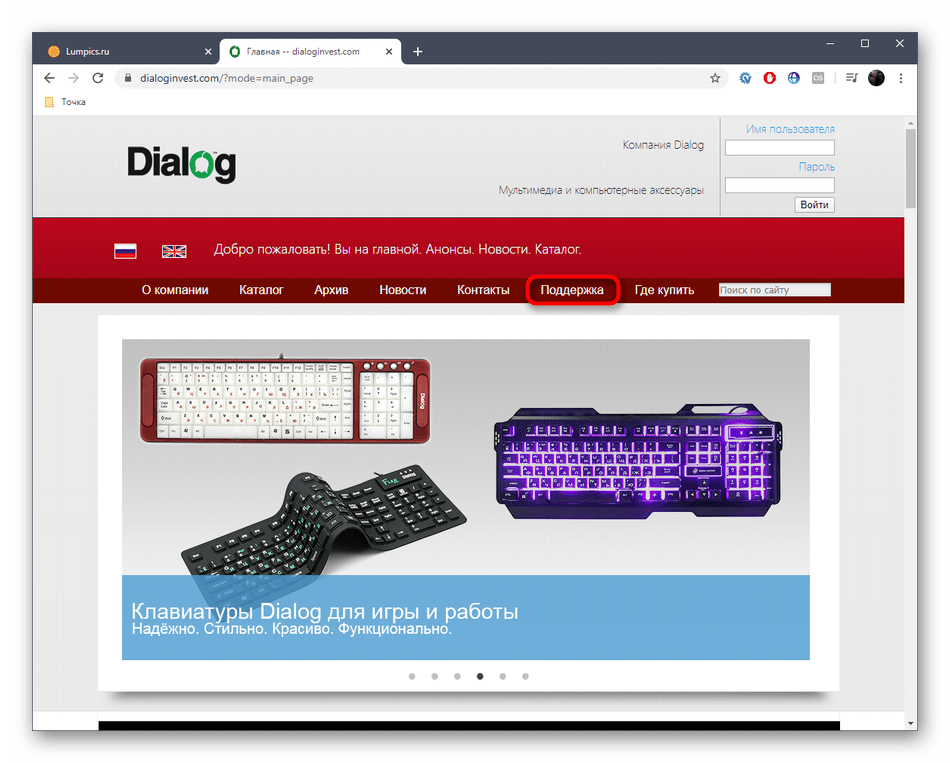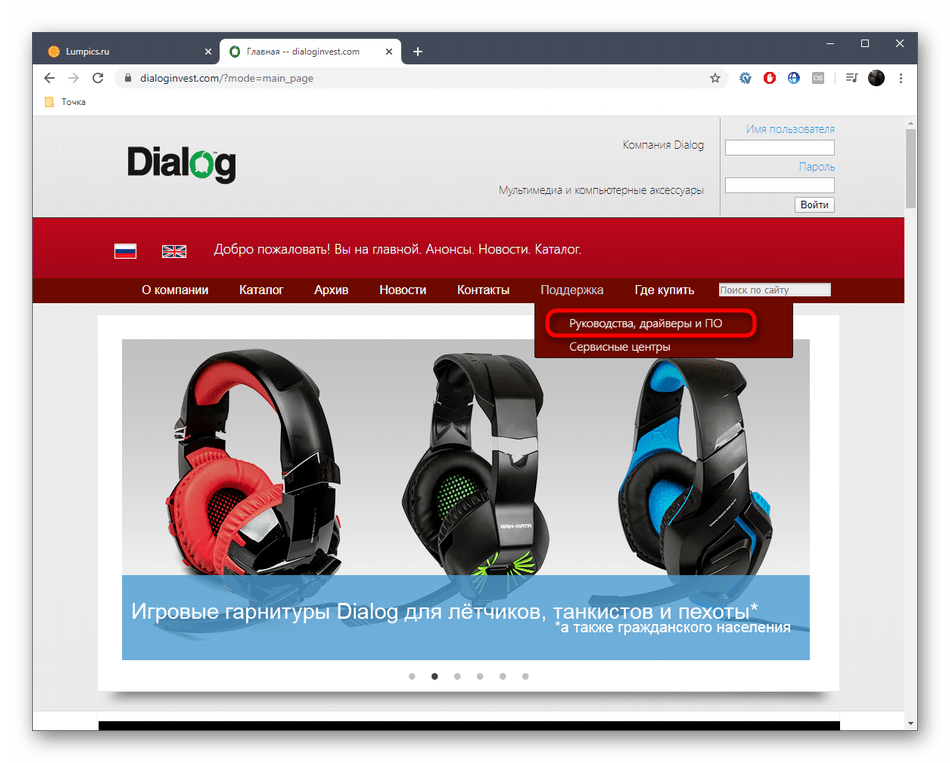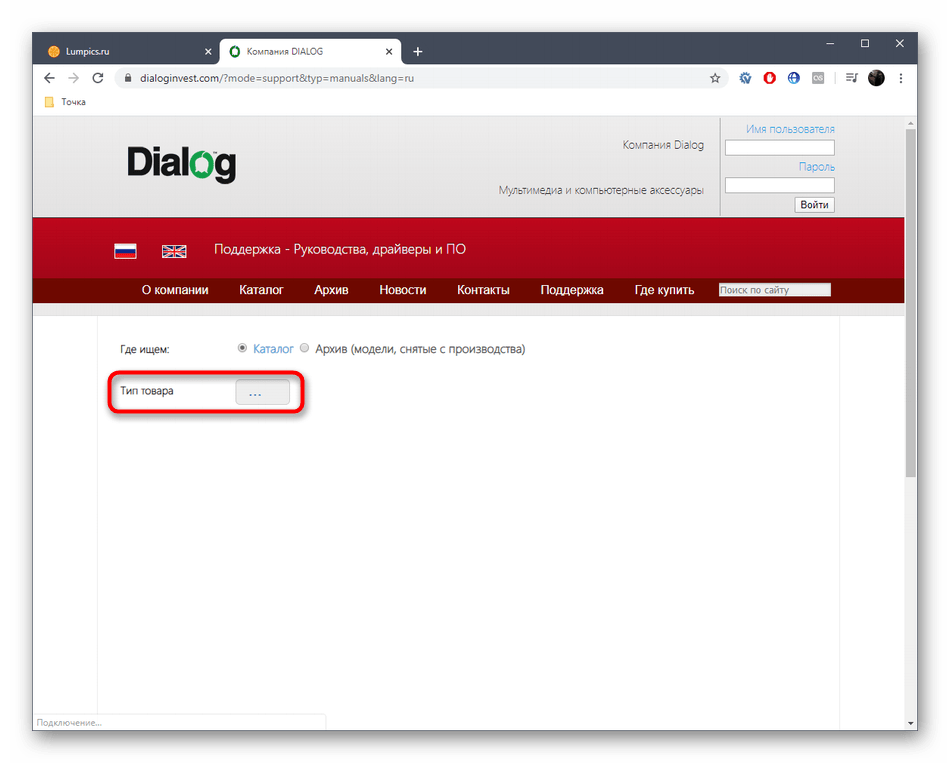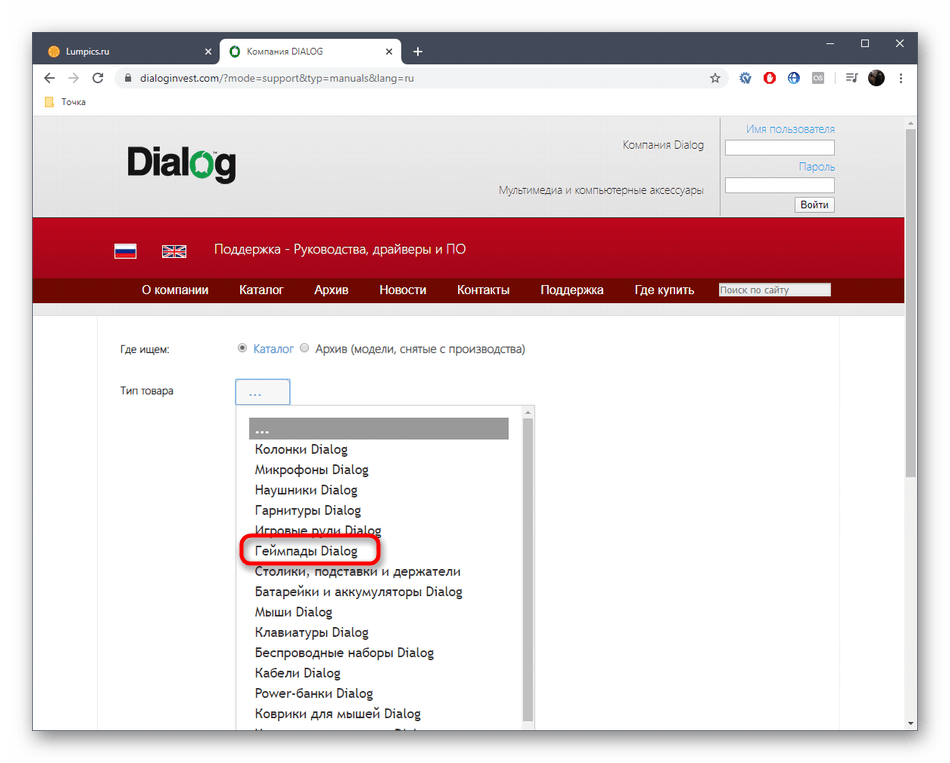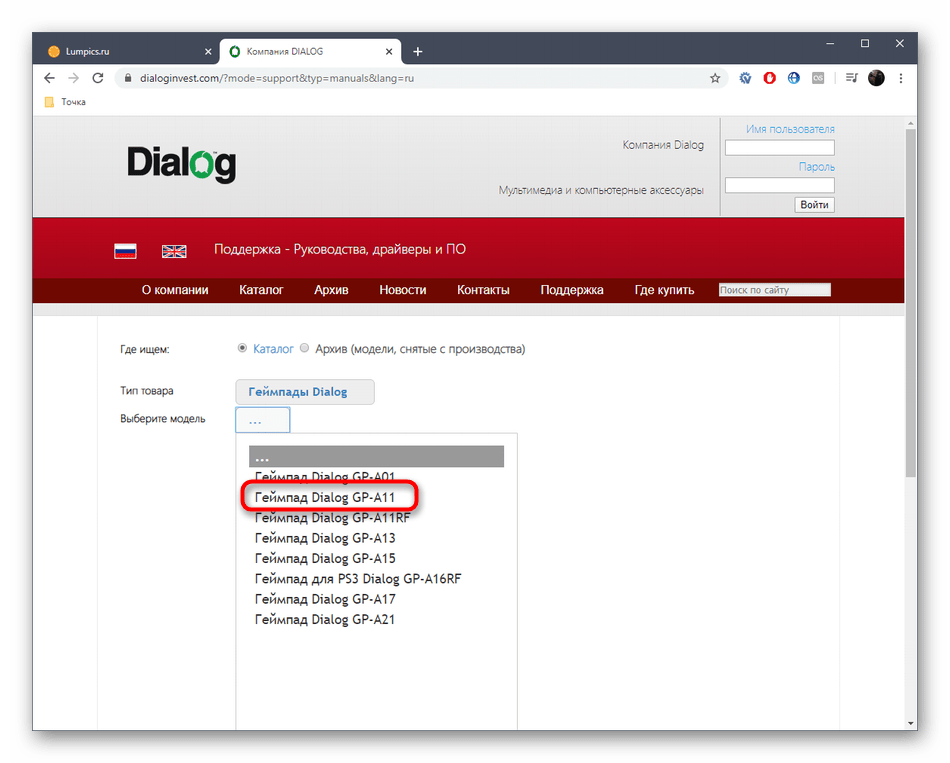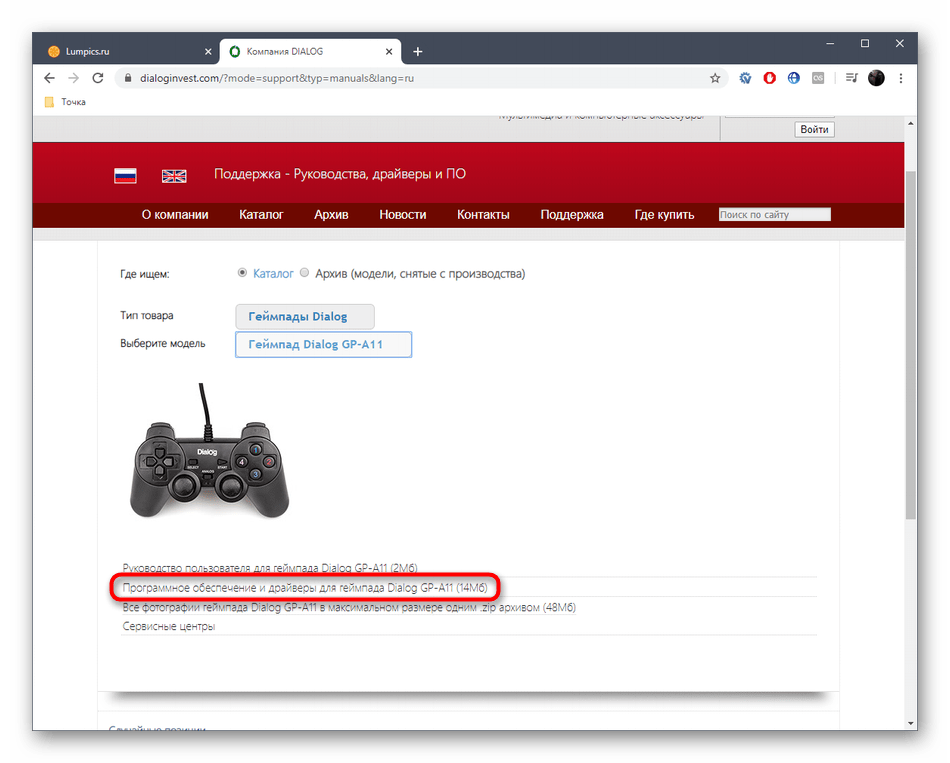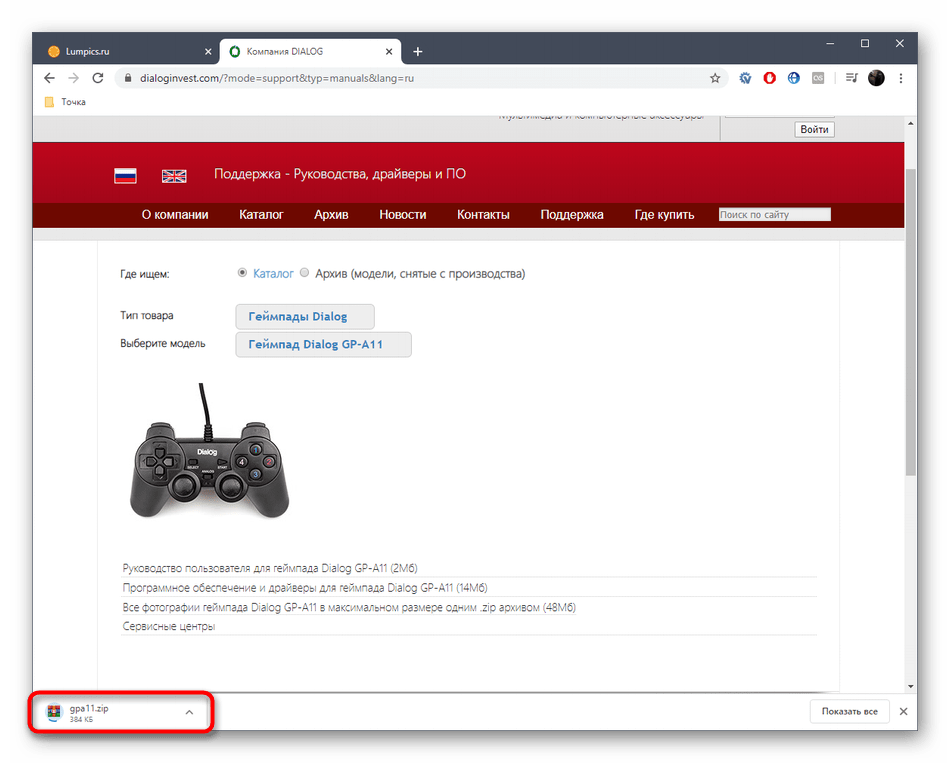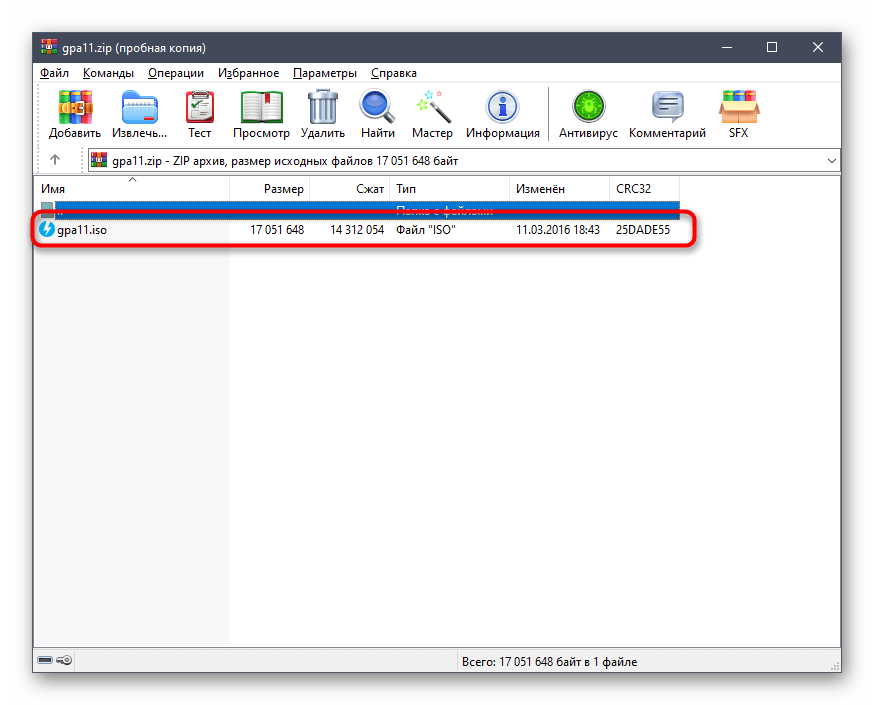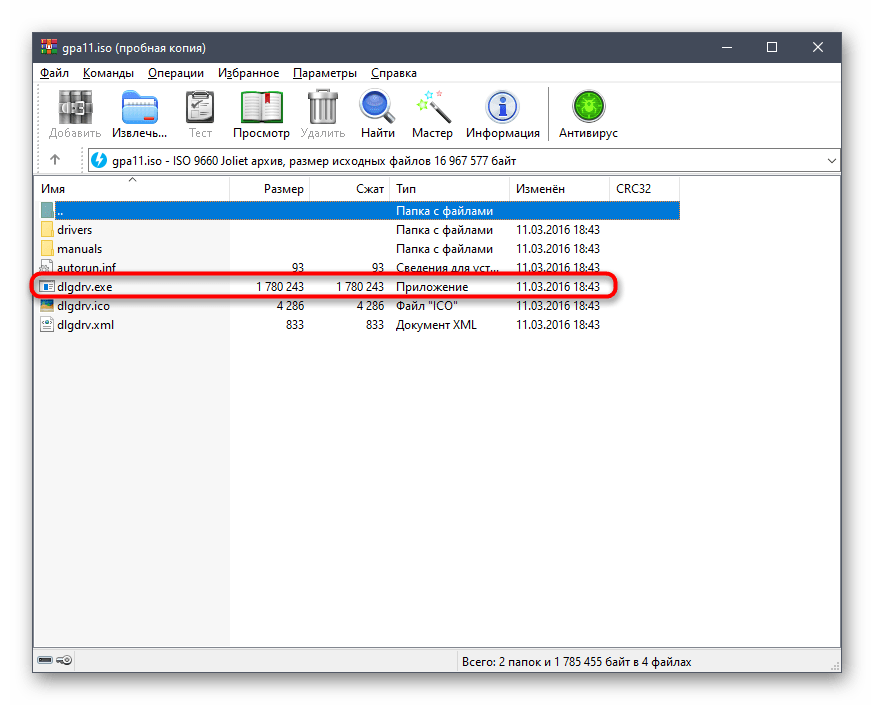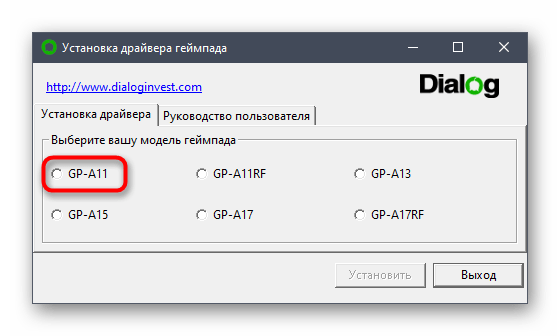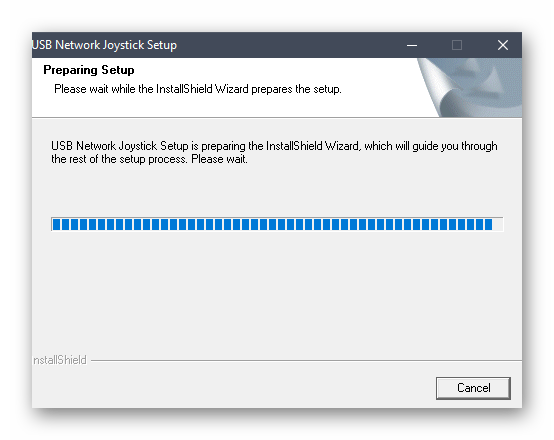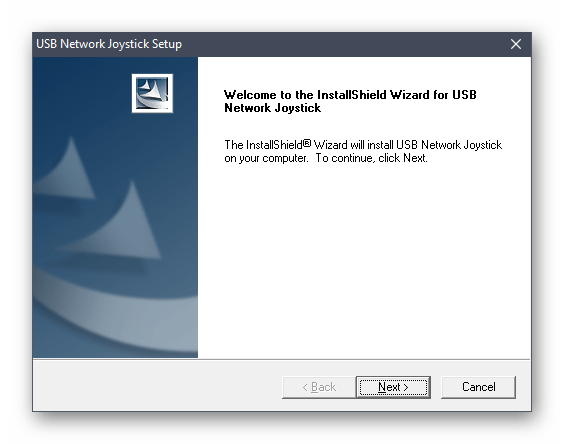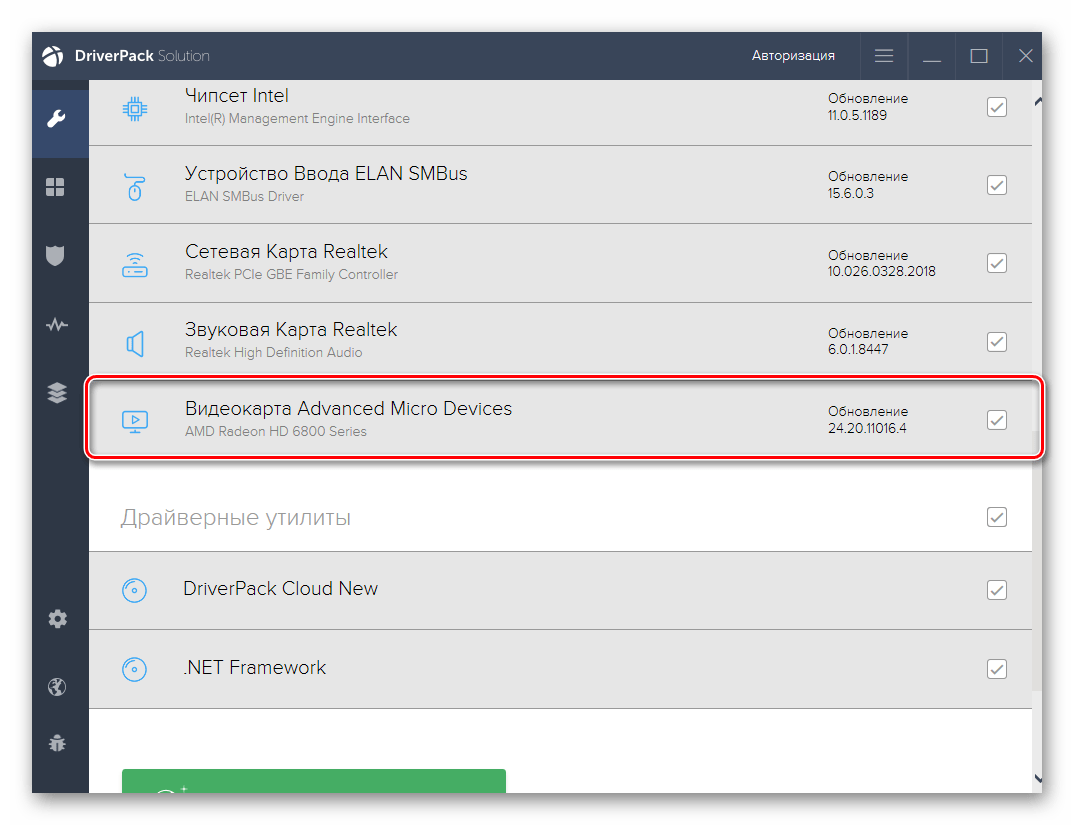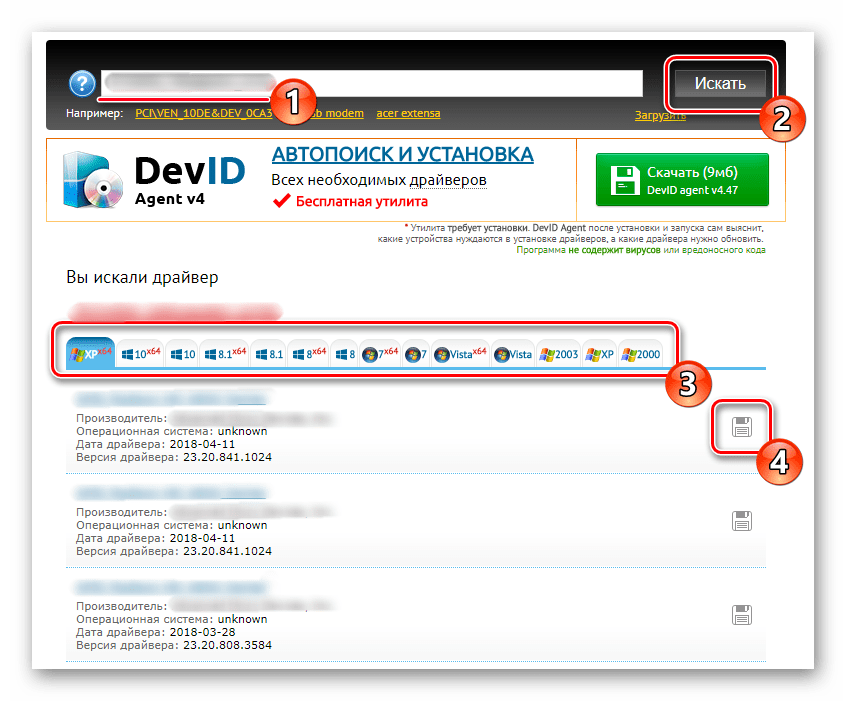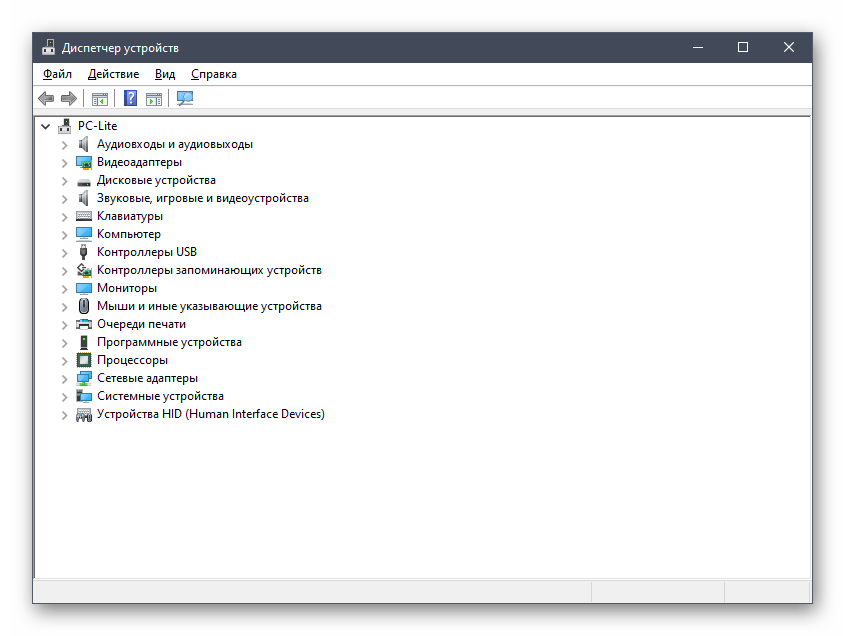Продукция Dialog :: Геймпад Dialog GP-A11 — Геймпад с эффектом вибрации
| Технические характеристики | ||||||||||||||||||||||||||||||||||
|
||||||||||||||||||||||||||||||||||
|
Если вас интересует GP-A11, обратите внимание также на следующие товары: |
||||||||||||||||||||||||||||||||||
|
* Производитель оставляет за собой право вносить изменения в конструкцию изделия и его технические характеристики без предварительного уведомления. ** Обращаем Ваше внимание на то, что данный интернет-сайт носит исключительно информационный характер и ни при каких условиях информационные материалы, размещенные на сайте, не являются публичной офертой, определяемой положениями статьи 437 Гражданского кодекса РФ. |
© Dialog 2023
Содержание
- Способ 1: Официальный сайт
- Способ 2: Программы от сторонних разработчиков
- Способ 3: Уникальный идентификатор
- Способ 4: Встроенный в Windows инструмент
- Вопросы и ответы
Геймпад Dialog GP-A11 подключается к компьютеру по USB. Для его корректного функционирования с операционной системой требуется установить специальное программное обеспечение, которое называется драйвером. Только после этого можно будет переходить к полной настройке девайса в играх и быть уверенным в том, что он полностью правильно справится со своей основной задачей. Далее вы увидите четыре разных способа, позволяющих отыскать и установить нужные файлы.
Способ 1: Официальный сайт
В первую очередь хотим поговорить о единственном официальном методе получения требуемого программного обеспечения. Он заключается в использовании сайта производителя оборудования, куда разработчик и выкладывает все файлы софта и драйверов. Пользователю нужно только отыскать страницу продукта и загрузить файлы, что происходит следующим образом:
Перейти на официальный сайт Dialog
- Перейдите по ссылке выше, чтобы попасть на главную страницу сайта. Здесь нажмите по разделу «Поддержка».
- Отобразится всплывающее меню, где вас интересует пункт «Руководства, драйверы и ПО».
- После перехода на новую страницу разверните всплывающее меню «Тип товара».
- Из списка укажите «Геймпады Dialog».
- Разверните еще один список «Выберите модель», где отыщите рассматриваемое сегодня устройство Dialog GP-A11.
- На странице продукта щелкните по кликабельной надписи «Программное обеспечение и драйверы для геймпада Dialog GP-A11».
- Сразу же после этого начнется загрузка архива. Дождитесь окончания скачивания и откройте его через любое удобное ПО.
- Сам установщик распространяется в формате ISO, но практически любой архиватор поддерживает такой тип данных, поэтому вам нужно лишь дважды кликнуть по объекту, чтобы открыть его.
- Отыщите там исполняемый файл и запустите его для начала установки.
- В появившемся окне отметьте маркером «GP-A11» и нажмите по активной кнопке «Установить».
- Дождитесь окончания подготовки к инсталляции. Во время этого процесса не закрывайте текущее окно.
- При появлении приветственного меню сразу же переходите далее.
- Установка запустится автоматически. Вам остается только подождать распаковки всех файлов, после которой на экране появится соответствующее уведомление.
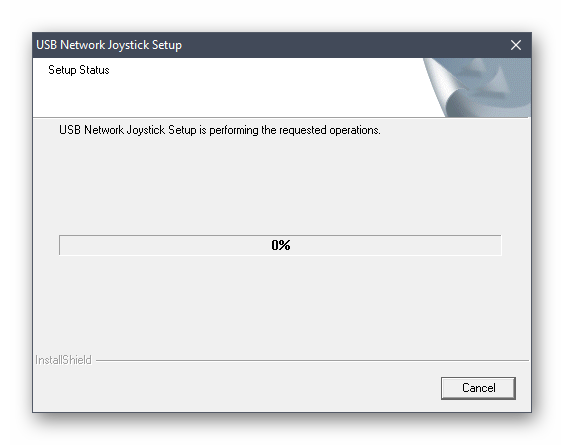
После завершения инсталляции мы рекомендуем перезагрузить компьютер, чтобы все изменения вступили в силу. Только после этого произведите повторное подключение Dialog GP-A11 и проверьте корректность работы девайса.
Способ 2: Программы от сторонних разработчиков
Теперь хотим затронуть тему использования программ от независимых производителей. Их функциональность сосредоточена на автоматическом сканировании системы с дальнейшим обнаружением недостающих или устаревших драйверов для подключенных комплектующих и периферийных устройств. Рассматриваемая сегодня модель геймпада Dialog GP-A11 относится ко второму типу оборудования, поэтому при запуске сканирования в приложении девайс должен быть соединен с компьютером. Пример поиска файлов через такой софт мы предлагаем посмотреть в отдельной статье на нашем сайте, воспользовавшись оставленной далее ссылкой.
Подробнее: Установка драйверов через DriverPack Solution
Как видно, в представленном материале автор взял за пример исключительно DriverPack Solution, но на самом деле похожих программ существует огромное количество. Все те пользователи, которым не приглянулось упомянутое приложение, мы рекомендуем ознакомиться со списком аналогов, прочитав отдельный тематический обзор на нашем сайте. Там вы найдете краткие описания всех популярных решений такого рода.
Подробнее: Лучшие программы для установки драйверов
Способ 3: Уникальный идентификатор
Предпоследний вариант, о котором мы хотим поговорить сегодня, реализовывается при помощи уникального идентификатора Dialog GP-A11, который присваивается девайсу еще на стадии производства. Его можно обнаружить через Диспетчер устройств после подключения геймпада к ПК. После остается только вставить сам код в поиск на специальном сайте, который специализируется на предоставлении драйверов по аппаратному идентификатору. Так вы сможете получить совместимые версии файлов для своей версии операционной системы, осуществив всего несколько простых действий.
Подробнее: Как найти драйвер по ID
Способ 4: Встроенный в Windows инструмент
В операционной системе Виндовс имеется штатное средство, которое позволяет осуществлять поиск недостающих драйверов для подключенной периферии и встроенных комплектующих. Недостаток этого метода заключается в том, что не всегда данное средство способно корректно определить само оборудование и найти для него подходящие файлы. Однако если вас не устраивает ни один из перечисленных выше вариантов, стоит обратить внимание именно на этот, поскольку он является последним в нашем сегодняшнем материале.
Подробнее: Установка драйверов стандартными средствами Windows
Выше вы были ознакомлены с рядом инструкций по инсталляции драйверов для геймпада Dialog GP-A11. Теперь остается только определиться, какой из этих способов является подходящим, а затем перейти к руководству, чтобы справиться с поставленной задачей быстро и без возникновения дополнительных трудностей.
Еще статьи по данной теме:
Помогла ли Вам статья?
-
Драйверы
2
DriverHub — обновляет драйверы автоматически. Определяет неизвестные устройства.
Полностью бесплатная. Поддерживает Windows 10, 8, 7, Vista
| Выберите ОС | Производители драйвера | Версия | Типы драйвера | Описание | Скачать |
|---|---|---|---|---|---|
|
DriverHub | 1.0 | Driver Utility | Не тратьте время на поиск драйверов — DriverHub автоматически найдет и установит их. |
Скачать 20.53 MB |
|
|
1.0.0.1
|
|
н/д |
Скачать 3.42 MB |
Dialog GP-A11 драйверы помогут исправить неполадки и ошибки в работе устройства. Скачайте драйверы на Dialog GP-A11 для разных версий операционных систем Windows (32 и 64 bit). После скачивания архива с драйвером для Dialog GP-A11 нужно извлечь файл в любую папку и запустить его.
Джойстик Dialog GP-A11 — по-настоящему универсальное устройство для всех любителей компьютерных игр. Он предоставляет возможность полностью погрузиться в игровой мир и управлять персонажем с невероятной точностью. Однако, чтобы наслаждаться всеми преимуществами этого девайса, необходимо установить драйвер на операционную систему Windows 10.
Представляем вам последнюю версию драйвера для джойстика Dialog GP-A11, разработанную специально для Windows 10. Обновленный драйвер обеспечивает стабильную работу устройства, повышает его производительность и исправляет возможные ошибки и недочеты предыдущих версий.
Важно помнить: перед установкой нового драйвера для джойстика Dialog GP-A11 рекомендуется удалить предыдущую версию, чтобы избежать конфликтов и неполадок в работе устройства.
Установка драйвера для джойстика Dialog GP-A11 на Windows 10 — процесс достаточно простой. Для начала загрузите файл драйвера с официального сайта производителя или другого проверенного ресурса. После загрузки откройте файл и следуйте инструкциям мастера установки. По завершении процесса перезагрузите компьютер для применения изменений.
Содержание
- Драйвер для джойстика Dialog GP-A11 для Windows 10
- Шаг 1: Скачать драйвер
- Шаг 2: Запустить установку
- Шаг 3: Процесс установки
- Шаг 4: Перезапустить компьютер
- Последние обновления
- Инструкция по установке
- Требования к системе
Драйвер для джойстика Dialog GP-A11 для Windows 10
Драйвер для джойстика Dialog GP-A11 предназначен для его полноценной работы под управлением операционной системы Windows 10. Обновленные версии драйверов обеспечивают стабильную и бесперебойную работу джойстика, а также добавляют новые функции и исправляют возможные ошибки.
Установка драйвера для джойстика Dialog GP-A11 на Windows 10 происходит в несколько простых шагов и не требует особых навыков:
Шаг 1: Скачать драйвер
Перед тем как начать установку, необходимо скачать последнюю версию драйвера для джойстика Dialog GP-A11. Обычно это представлено в виде исполняемого файла с расширением .exe или .msi.
Шаг 2: Запустить установку
После скачивания драйвера, откройте файл и запустите процесс установки. Возможно, вам потребуется подтвердить намерения установки, следуя инструкциям, выведенным на экране.
Шаг 3: Процесс установки
Дождитесь завершения процесса установки драйвера. Обычно это занимает всего несколько минут. Во время установки может быть предложено выбрать место установки и указать другие параметры настройки.
Шаг 4: Перезапустить компьютер
После успешной установки драйвера для джойстика Dialog GP-A11, рекомендуется перезагрузить компьютер, чтобы изменения вступили в силу и драйвер полноценно заработал. При необходимости выполняйте этот шаг.
После завершения установки драйвера для джойстика Dialog GP-A11 вы сможете наслаждаться полным функционалом вашего устройства на операционной системе Windows 10. Если возникнут проблемы, связанные с работой джойстика или установкой драйвера, рекомендуется обратиться к специалистам технической поддержки.
Последние обновления
В этом разделе мы расскажем о последних обновлениях для драйвера джойстика Dialog GP-A11 для Windows 10.
Команда разработчиков постоянно работает над улучшением функциональности и стабильности драйвера для обеспечения более комфортного и плавного игрового процесса.
Следите за обновлениями на официальном сайте Dialog и воспользуйтесь инструкцией по установке, чтобы получить последние исправления и улучшения:
1. Переходите на официальный сайт Dialog.
Адрес: www.dialog.com
2. В меню выберите раздел «Поддержка» или «Скачать драйверы».
3. Найдите модель вашего джойстика GP-A11 и выберите раздел «Драйверы и программное обеспечение».
4. Скачайте последнюю версию драйвера для Windows 10.
5. Запустите установочный файл и следуйте инструкциям по установке.
После установки последней версии драйвера вам будет доступна полная функциональность вашего джойстика Dialog GP-A11 в операционной системе Windows 10.
Если у вас возникли проблемы с установкой или использованием драйвера, обратитесь в службу поддержки Dialog для получения дополнительной помощи.
Будьте в курсе обновлений и наслаждайтесь игрой с помощью своего джойстика Dialog GP-A11!
Инструкция по установке
1. Перейдите на официальный сайт производителя джойстика Dialog GP-A11 и перейдите в раздел «Поддержка» или «Скачать драйверы».
2. Найдите подходящий драйвер для вашей операционной системы и нажмите на ссылку для скачивания.
3. После завершения загрузки, найдите скачанный файл драйвера (обычно это файл с расширением .exe) и откройте его.
4. Следуйте инструкциям мастера установки. Обычно вам будет предложено принять лицензионное соглашение и выбрать путь установки драйвера.
5. Дождитесь завершения установки. Программа может запросить перезагрузку компьютера — согласитесь на это, чтобы изменения вступили в силу.
6. После перезагрузки ваш компьютер должен автоматически определить подключенный джойстик Dialog GP-A11 и установить драйвер.
7. Проверьте работу джойстика, открыв соответствующую игру или приложение и настроив джойстик в его настройках.
Теперь вы должны быть готовы использовать джойстик Dialog GP-A11 со своим компьютером на Windows 10. Если у вас возникнут проблемы, попробуйте повторить установку драйвера или обратитесь в службу поддержки производителя.
Требования к системе
Для установки и работы драйвера для джойстика Dialog GP-A11 на операционной системе Windows 10 необходимо соблюдать следующие минимальные требования:
| Операционная система | Windows 10 |
| Процессор | 1 ГГц или более быстрый процессор |
| Оперативная память | 1 ГБ для 32-разрядной версии или 2 ГБ для 64-разрядной версии |
| Свободное место на жестком диске | 16 ГБ для 32-разрядной версии или 20 ГБ для 64-разрядной версии |
| Видеокарта | DirectX 9 или новее с драйвером WDDM 1.0 |
| Дисплей | Минимум 800 x 600 пикселей |
Обратите внимание, что эти требования являются минимальными. Для лучшей производительности рекомендуется иметь более мощное оборудование.
У Вас есть джойстик Dialog GP-A11? Вы ищете
драйвер для джойстика Dialog GP-A11? Вы на
правильном пути. Только на нашем сайте Вы сможете найти и скачать требуемый в этом случае
системой драйвер. Ниже Вы увидите список имеющихся у нас в каталоге драйверов для
джойстика Dialog GP-A11. Вам осталось выбрать
подходящий для вашей операционной системы драйвер. Скорее всего, ваша операционная
система — Windows 7.
Цветом выделены рекомендованные Вам драйвера, на основе определения Вашей операционной системы.
Драйвер устройства
Драйвера для настройки джойстик Dialog GP-A11. Выберите подходящий вам и скачайте его бесплатно.
| Версия | Обновление | Операционная система | Описание | |
|---|---|---|---|---|
| 17.11.2015 | Windows All | Программное обеспечение и драйвер для геймпада GP-A11 |
Скачать 3.42 Мб |
Не нашли нужный тип драйвера для джойстика Dialog GP-A11?
В списке нет драйвера с поддержкой нужной вам операционной системы?
Мы вам поможем!
Запросить поиск файла
Настоятельно рекомендуется всегда использовать драйвер Dialog GP-A11 самой последней
версии из доступных. Не забывайте время от времени проверять наличие обновлений на нашем сайте.
Официальные драйвера для похожих моделей джойстика Dialog
Рынок аудио-решений сегодня разросся настолько сильно, что простому обывателю, желающему получить качественный звук за приемлемые деньги приходится несладко.
18.04.2009
Пользователи, относящиеся к категории моддеров, то есть тех, кто с удовольствием модифицирует внешний вид своих ПК, используют массу непривычных материалов и комплектующих, для создания уникальных компьютеров.
18.04.2009
Компьютеры, Интернет, мобильная связь – эти понятия крепко вошли в нашу повседневную жизнь и сейчас уже невозможно представить, как мы раньше без них обходились.
18.04.2009